Hostwinds Tutoriels
Résultats de recherche pour:
Table des matières
Comment se connecter à votre panneau de contrôle SHOUTCast
Mots clés: SHOUTcast
Avant de pouvoir démarrer et mettre du contenu pour vos auditeurs, vous aurez besoin d'abord de vous connecter. Les étapes à suivre pour vous connecter à votre panneau de commande Shoutcast sont très similaires à la connexion à un compte CPanel. Cependant, les plans de shoutcast ne disposent pas d'une adresse IP dédiée.
Comment se connecter via la zone client
Avant de poursuivre les étapes ci-dessous, il est supposé que vous avez un compte Hostwinds et un actif. SHOUTCast service avec nous.
Connectez-vous à votre compte Hostwinds et accédez au Espace Client.
Cliquez sur le vert Gérer bouton à côté de votre plan Shoutcast. Cette image montre un WindCast niveau 1 plan.

Sur la page suivante, sélectionnez Connectez-vous au panneau de configuration. Cela vous amènera à la page de connexion de votre panneau de contrôle SHOUTCast.
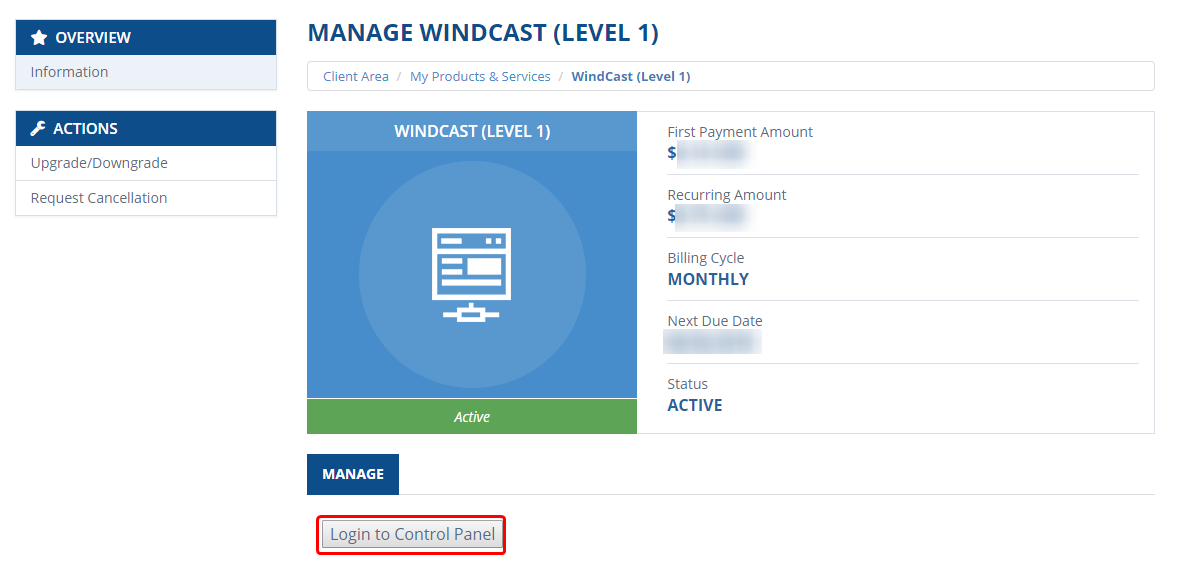
Sur la page de connexion Shoutcast, il ressemblera beaucoup à une page de connexion CPanel. Il aura même le texte traditionnel cpanel au-dessus des champs de connexion. Ici, vous voudrez entrer les informations d'identification de connexion qui vous auraient été envoyées par courrier électronique lorsque vous avez acheté l'hébergement Shoutcast.
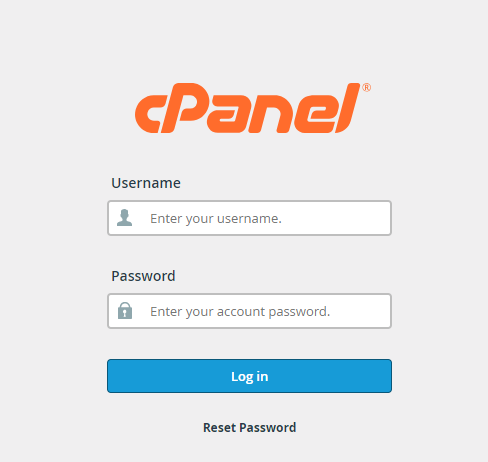
- Après vous connecter avec succès, vous serez amené à une nouvelle page, c'est-à-dire la maison de votre panneau de commande Shoutcast. Ici, vous pourrez gérer votre serveur Shoutcast.
Comment se connecter via le lien direct
Si vous n'avez pas accès à votre compte HostWinds, vous pouvez toujours vous connecter au panneau de configuration Shoutcast.Le lien vers la connexion au panneau de commande aurait dû être envoyé par courrier électronique lorsque le plan a été acheté pour la première fois.Si vous avez perdu cet e-mail ou que vous ne trouvez pas le lien de connexion, vous pouvez contacter notre équipe d'assistance en chat en direct ou par le biais d'un ticket, et nous pouvons vous aider à obtenir cela pour vous.Une fois à cette page, vous entrerez dans les informations d'identification de connexion qui sont dans le même message électronique.
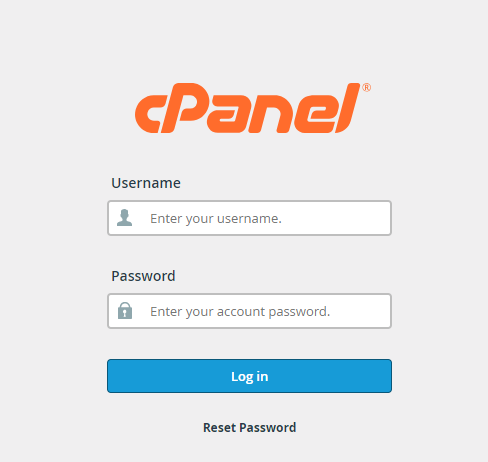
Si vous avez des questions ou si vous souhaitez une assistance, veuillez nous contacter via Chat en direct ou par soumettre un ticket avec notre équipe de support technique.
Écrit par Hostwinds Team / Peut 7, 2018
